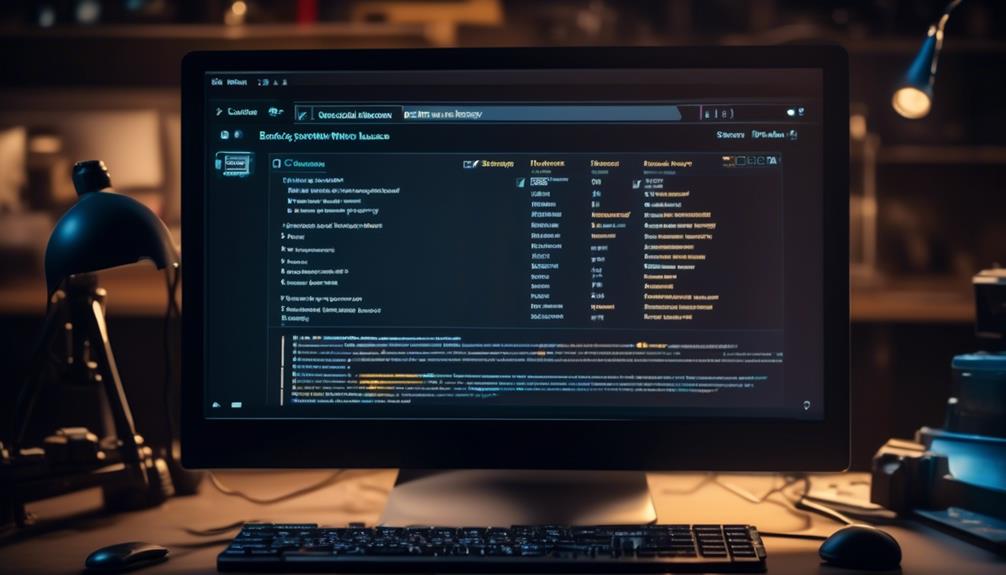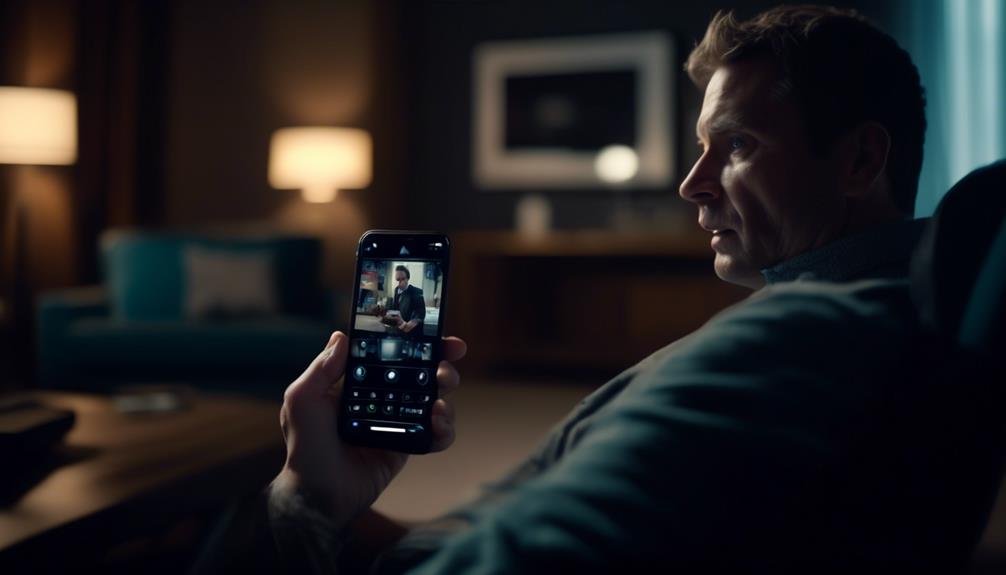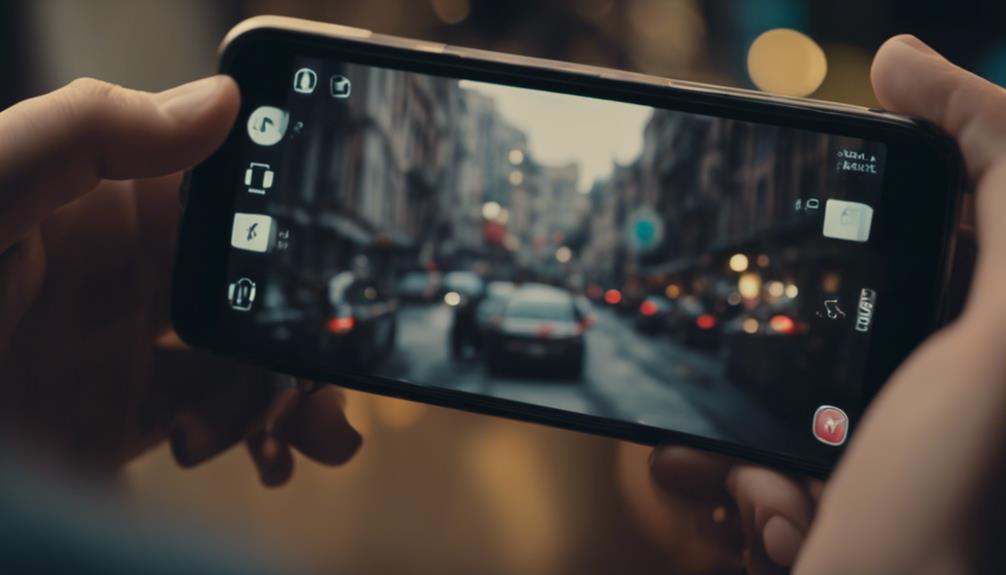Windows 10 to powszechnie używany system operacyjny, posiadający wiele funkcji i możliwości. Jednak, jak każde inne oprogramowanie, nie jest odporny na problemy i błędy, które mogą zakłócić jego płynne działanie.
W przypadku napotkania problemów z działaniem systemu Windows 10, ważne jest znalezienie rozwiązania, które nie wiąże się z utratą cennych danych. W tej dyskusji omówimy kilka skutecznych metod naprawy problemów z systemem Windows 10, nie narażając przy tym ważnych danych.
Działając zgodnie z tymi krokami, możesz przywrócić stabilność i funkcjonalność swojego systemu, zapewniając płynne doświadczenie użytkownika.
Zatem, zanurzmy się w świecie rozwiązywania problemów i odkryjmy, jak rozwiązać problemy z systemem Windows 10 bez utraty cennych danych.
Zrób kopię zapasową swoich ważnych danych.
Aby zapewnić ochronę swoich cennych danych, zaleca się zdecydowanie utworzenie kopii zapasowej ważnych plików i dokumentów. Tworzenie kopii zapasowych danych jest niezwykle ważne w celu zabezpieczenia przed potencjalną utratą lub uszkodzeniem spowodowanym awarią systemu, nieprawidłowym działaniem sprzętu lub nieprzewidzianymi zdarzeniami, takimi jak kradzież lub klęski żywiołowe. Tworząc regularne kopie zapasowe, możesz zapewnić, że Twoje istotne informacje pozostaną nietknięte i dostępne nawet w obliczu trudności.
Istnieje wiele różnych metod tworzenia kopii zapasowych, w zależności od Twoich preferencji i wymagań. Jedną z opcji jest korzystanie z zewnętrznych urządzeń przechowywania, takich jak zewnętrzne dyski twarde, pendrive'y USB lub urządzenia pamięci masowej podłączone do sieci (NAS). Inną opcją jest wykorzystanie usług przechowywania w chmurze, które pozwalają na bezpieczne przechowywanie plików na zdalnych serwerach dostępnych z dowolnego urządzenia podłączonego do internetu.
Niezależnie od wybranej metody, ważne jest ustalenie regularnego harmonogramu tworzenia kopii zapasowych i zapewnienie, że kopie są wykonywane konsekwentnie. Zapewni Ci to spokój ducha, wiedząc, że Twoje cenne dane są chronione i łatwo dostępne w razie potrzeby.
Użyj przywracania systemu
Po podjęciu niezbędnych kroków w celu zabezpieczenia ważnych danych, kolejnym działaniem jest skorzystanie z funkcji Przywracanie systemu w systemie Windows 10. Ta funkcja umożliwia przywrócenie systemu do poprzedniego stanu, cofając wszelkie zmiany, które mogły spowodować problemy. Oto jak skutecznie można używać Przywracania systemu:
- Otwórz okno Właściwości systemu, naciskając klawisz Windows + X i wybierając "System".
- Kliknij kartę "Ochrona systemu".
- Wybierz dysk, na którym zainstalowany jest Windows 10 i kliknij przycisk "Konfiguruj".
- Wybierz opcję "Przywróć ustawienia systemu i wcześniejsze wersje plików" i kliknij "Zastosuj".
- Wybierz punkt przywracania z listy i kliknij "Dalej", aby kontynuować proces przywracania.
Uruchom skanowanie złośliwego oprogramowania
Ważnym krokiem w naprawianiu systemu Windows 10 jest przeprowadzenie dokładnego skanowania w poszukiwaniu malware'u. Malware, takie jak wirusy, robaki i trojany, może spowodować poważne uszkodzenia komputera i naruszyć bezpieczeństwo danych. Aby zapewnić skuteczność skanowania, zaleca się korzystanie z niezawodnego oprogramowania antywirusowego, które może wykryć i usunąć wszelkie złośliwe programy obecne w systemie.
Przeprowadzenie skanowania w poszukiwaniu malware'u pomaga zidentyfikować i wyeliminować zagrożenia, które mogą powodować problemy systemowe, takie jak spowolniona wydajność, awarie lub nieoczekiwane błędy. Ważne jest regularne aktualizowanie oprogramowania antywirusowego, aby być chronionym przed najnowszymi zagrożeniami związanymi z malware.
Aby zilustrować ważność przeprowadzania skanowania w poszukiwaniu malware'u, poniżej przedstawiam tabelę prezentującą potencjalne konsekwencje niewykonania tego kroku:
| Konsekwencje braku skanowania w poszukiwaniu malware'u |
|---|
| Spowolnienie systemu i słaba wydajność |
| Utrata lub kradzież danych |
| Nieautoryzowany dostęp do danych osobowych |
| Awarie systemu i niestabilność |
| Uszkodzenie podzespołów sprzętowych |
Zaktualizuj swoje sterowniki.
Aktualizowanie sterowników jest niezbędnym zadaniem, aby zapewnić optymalną wydajność i kompatybilność systemu Windows 10. Przestarzałe lub niekompatybilne sterowniki mogą powodować różne problemy, takie jak awarie systemu, wolna wydajność lub awarie sprzętu.
Aby skutecznie zaktualizować swoje sterowniki, postępuj zgodnie z tymi krokami:
- Zidentyfikuj sterowniki, które wymagają aktualizacji:
- Sprawdź czy w Menedżerze urządzeń są jakiekolwiek żółte wykrzykniki.
- Odwiedź stronę internetową producenta każdego urządzenia, aby pobrać najnowsze sterowniki.
- Skorzystaj z aktualizacji systemu Windows:
- Przejdź do Ustawień i wybierz Aktualizacje i zabezpieczenia.
- Kliknij na Aktualizacja systemu Windows i sprawdź dostępne aktualizacje.
- Zainstaluj wszystkie dostępne aktualizacje sterowników.
- Wykorzystaj oprogramowanie do aktualizacji sterowników innych producentów:
- Narzędzia te mogą automatycznie skanować i aktualizować Twoje sterowniki.
Wykonaj czystą reinstalację systemu Windows 10.
Aby zapewnić świeży start i rozwiązać trwałe problemy, zaleca się wykonanie czystej reinstalacji systemu Windows 10.
Czysta reinstalacja polega na całkowitym usunięciu istniejącej instalacji Windows i rozpoczęciu od nowa z świeżą instalacją systemu operacyjnego. Ten proces może pomóc w rozwiązaniu problemów, które nie mogą zostać naprawione za pomocą innych metod rozwiązywania problemów.
Przed przystąpieniem do czystej reinstalacji ważne jest, aby zrobić kopię zapasową wszystkich ważnych plików i danych, aby ich nie utracić.
Po zrobieniu kopii zapasowej danych możesz użyć nośnika instalacyjnego systemu Windows 10, aby przeprowadzić czystą reinstalację. Spowoduje to usunięcie wszelkich uszkodzonych plików lub ustawień i zapewni czystą płaszczyznę dla Twojego systemu, co potencjalnie rozwiąże wszystkie problemy, z którymi się borykasz.
Najczęściej zadawane pytania
Jak mogę odzyskać moje utracone pliki po przeprowadzeniu czystej reinstalacji systemu Windows 10?
Aby odzyskać utracone pliki po przeprowadzeniu czystej reinstalacji systemu Windows 10, możesz użyć oprogramowania do odzyskiwania danych lub przywrócić je z kopii zapasowej. Ważne jest, aby działać szybko i nie nadpisywać utraconych danych.
Jakie są potencjalne ryzyka związane z brakiem aktualizacji sterowników w systemie Windows 10?
Nieaktualizowanie sterowników w systemie Windows 10 może wiązać się z kilkoma ryzykami. Obejmują one zmniejszoną wydajność systemu, problemy z kompatybilnością oprogramowania oraz potencjalne luki w zabezpieczeniach. Regularne aktualizacje sterowników są kluczowe dla optymalnej funkcjonalności i bezpieczeństwa systemu.
Czy istnieją jakieś alternatywne metody tworzenia kopii zapasowych ważnych danych w systemie Windows 10?
Tak, istnieją alternatywne metody tworzenia kopii zapasowych ważnych danych w systemie Windows 10. Obejmują one korzystanie z usług przechowywania w chmurze, zewnętrznych dysków twardych lub urządzeń pamięci masowej podłączonych do sieci w celu regularnego tworzenia kopii zapasowych plików i zapewnienia bezpieczeństwa danych.
Czy skanowanie Malware może usunąć wszystkie rodzaje wirusów i złośliwego oprogramowania z mojego systemu?
Skanowanie malware'u może skutecznie usuwać różne rodzaje wirusów i złośliwego oprogramowania z systemu. Jednakże, regularna aktualizacja oprogramowania antywirusowego i przeprowadzanie skanów jest niezbędne, aby zapewnić kompleksową ochronę przed nowymi zagrożeniami.
Czy jest możliwe przywrócenie systemu do poprzedniego stanu bez użycia funkcji przywracania systemu w systemie Windows 10?
Tak, możliwe jest przywrócenie systemu do wcześniejszego stanu bez korzystania z funkcji przywracania systemu w systemie Windows 10. Istnieją alternatywne metody, takie jak korzystanie z oprogramowania firm trzecich lub ręczna reinstalacja systemu operacyjnego.